怎么制作抖音三屏视频效果?这4种制作方法值得收藏
在越来越注重视觉体验的今天,抖音推出了 “三屏展示”技术为视频创作注入了新活力。通过三屏技术,我们不仅可以解决横屏转成竖屏,上下有黑边的问题,还可以通过三块屏幕呈现内容的方式,正逐渐改变着用户的观看体验,也为创作者提供了更多创意可能。下面将介绍4款工具,帮助你快速制作抖音三屏视觉效果,让普通的画面视觉得到质的飞跃。
1.抖音三屏效果相较于单屏效果的作用
相较于传统的单屏视频,三屏效果在多个维度展现出显著优势,这也是其能引发关注的核心原因:
增强沉浸感:三屏内容更加丰富,能给观众带有前所未有的视觉冲击感,仿佛置身在视频场景中。例如在武术视频中,观众可以通过多屏同时捕捉动作的全景与细节,这种立体式呈现比单屏更易引发情感共鸣,让观看者更深入地感受内容所传递的氛围。
提升信息密度:单屏视频受限于画面尺寸,难以同时呈现多维度信息,而三屏效果可让观众从多个视角获取内容。比如在体育赛事中,可以同步呈现比赛画面,强调运动员的动作,在爱豆视频中,多屏画面,可以让舞动直接冲击观众的眼球,带来极致的观赏体验。
拓展创作边界:三屏技术为创作者提供了全新的叙事方式,打破了单屏的构图限制。
2.使用影忆制作抖音三屏效果
易用程度:简单,新手一学就会!
软件介绍:影忆是一款区别于传统剪辑软件的全新一代智能剪辑软件,它以“0基础也能出大片”为核心,提供了操作简单的工具,非常适合新手快速制作抖音三屏效果。影忆采用自研“轻量引擎”,对硬件要求实现行业突破性降低,家里的老电脑也能轻松运行,让你体验丝滑的剪辑过程。
下载影忆:视频制作软件《影忆》下载
2.1设置竖屏尺寸
在电脑上启动影忆软件,在新建时选择尺寸为“1080*1920(1080P竖屏)”,这一尺寸符合抖音的主流显示比例。
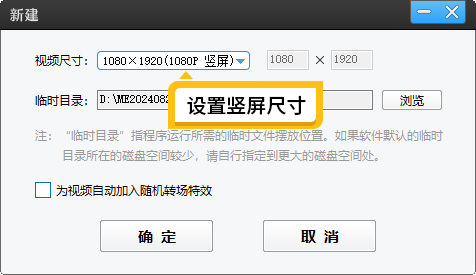
图1:设置竖屏尺寸
2.2裁剪视频画面
导入需要处理的视频素材,确保素材画质清晰,以保证最终三屏效果的呈现质量。点击影忆左下角工具栏“画面裁剪/旋转”按钮,在弹出的设置框中,选择裁剪比例为“竖向三联屏专用”,对视频进行初步裁剪,为三屏分割做好准备。
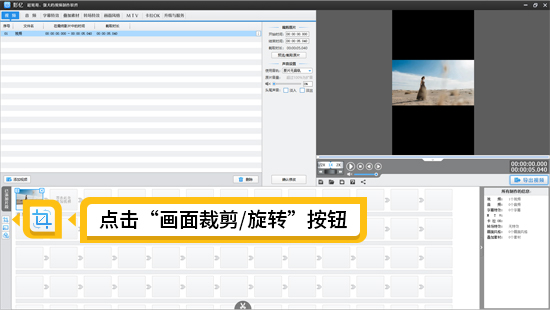
图2:点击画面裁剪功能
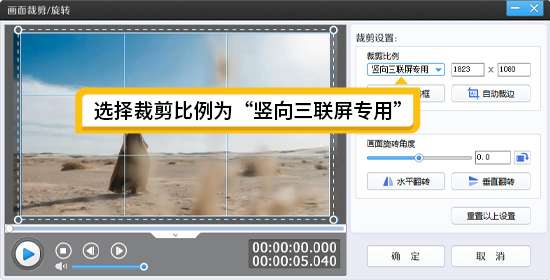
图3:选择“竖向三联屏专用”
2.3快速制作三屏效果
接下来是关键步骤,点击左下角“画面自由变换”按钮,接着选择“填充背景”选项,在对话框中将“模糊效果”设置为“无”效果,“背景填充方式”选择“平铺(从中心平铺)”,完成设置后,三联屏效果即可轻松实现。
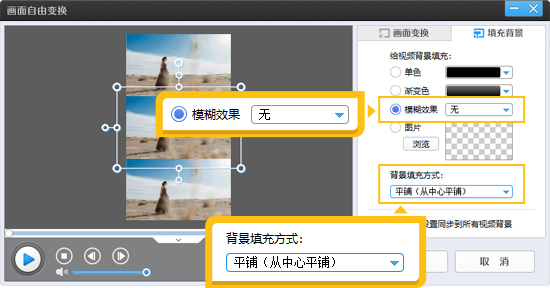
图4:选择模糊效果和填充效果
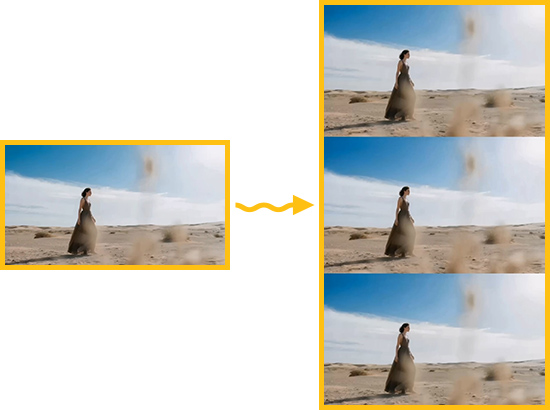
图5:三屏效果
3.使用Shotcut制作抖音三屏效果
易用程度:中等难度,需要学习才能上手
软件介绍:Shotcut作为一款开源性视频剪辑软件,界面布局设置比较复杂,功能隐藏的比较深,适合有一定视频剪辑基础的用户。
以下是shotcut制作三屏效果的方法:
打开Shotcut软件,新建项目并设置分辨率为1080*1920,帧率保持与原视频一致。设置之后,将横屏视频导入shotcut的媒体库,将其拖曳到时间线轨道上。
接着右键这个横屏视频,选择“属性”,在“视频”选项中找到“缩放模式”,选择“拉伸至全屏”,使视频适配轨道尺寸。
点击顶部菜单栏的“滤镜”,搜索并添加“作物”滤镜,在滤镜设置中,将视频宽度调整为原宽度的1/3,高度保持不变,确定左侧屏幕的内容范围。
复制该视频轨道,将复制后的轨道拖至下方轨道,调整“作物”滤镜的位置参数,使画面显示中间部分内容。
再次复制轨道,调整“作物”滤镜参数,显示右侧部分内容,完成三屏分割。
如需添加背景,可在最底层轨道插入纯色或图片素材,并调整透明度至合适程度。
4.使用FCPX制作抖音三屏效果
易用程度:对新手而言难度较大,适合有丰富剪辑基础的创作者使用。
软件介绍:FCPX是面向苹果电脑的一款专业型视频剪辑软件,功能比较复杂庞大,对电脑配置要求较高,建议在高配置苹果电脑上使用。
以下是FCPX制作三屏效果的方法:
打开FCPX,新建事件并创建项目,设置项目尺寸为竖屏,帧率为25fps或30fps。
导入视频后,选中视频片段,按下“Command+D”复制两份,得到三个相同的视频轨道,分别对应左、中、右三屏。
选中第一个视频轨道,在右侧检查器中点击“变换”,将“位置”中的X轴数值调整为-360,使画面向左偏移,只显示左侧1/3内容。
选中第二个视频轨道,保持“位置”参数默认,使其显示中间1/3内容。
选中第三个视频轨道,将“位置”中的X轴数值调整为360,使画面向右偏移,显示右侧1/3内容。
若原视频比例与三屏分割不匹配,可在“缩放”参数中适当调整,确保画面完整且无拉伸变形。
如需统一背景,可在最底层添加“发生器”中的纯色背景,并调整颜色和透明度。
5.使用AE制作抖音三屏效果
易用程度:上手难度大,适合专业特效师使用
软件介绍:Adobe After Effects难度系数大,适合追求高精度效果的专业特效制作。
AE制作三屏效果的步骤如下:
打开AE,新建合成,设置宽度为1080px,高度为1920px,持续时间根据视频素材长度设定,帧率为30fps。导入视频,选中视频图层,按“Ctrl+D”复制两份,得到三个视频图层。
选中第一个图层,在“变换”属性中调整“位置”的X轴数值,使其向左移动,仅显示左侧1/3画面;同时在“缩放”属性中微调,确保画面比例正常。接着就是跟FCPX类似的步骤,调节第二、三个图层即可。同时,为三个图层添加“蒙版”或“裁剪”效果,精确控制每个屏幕的显示范围,避免画面重叠。
如需添加过渡动画或背景特效,可在图层下方新建纯色层,使用“形状工具”或“效果与预设”中的特效进行美化,最后渲染输出即可。
总结
通过以上4种方式,无论是新手还是专业创作者,都能找到适合自己的工具制作抖音三屏视频。新手和老手想要快速实现抖音三屏效果,影忆无疑是超高效的选择。随着技术的发展,三屏效果将在更多场景中发挥价值,创作者不妨借助这些工具,探索更多创意表达形式,让视频内容更具吸引力。









